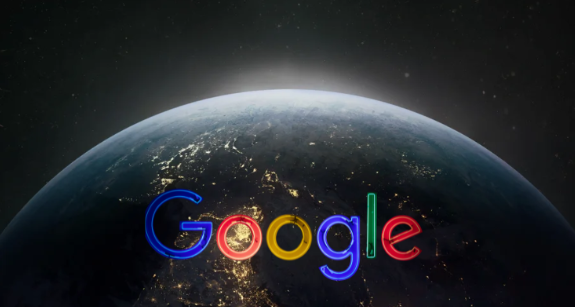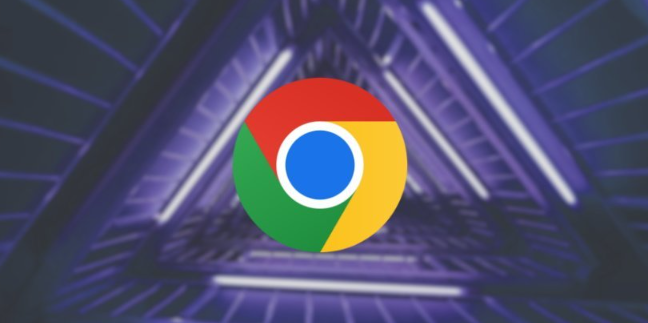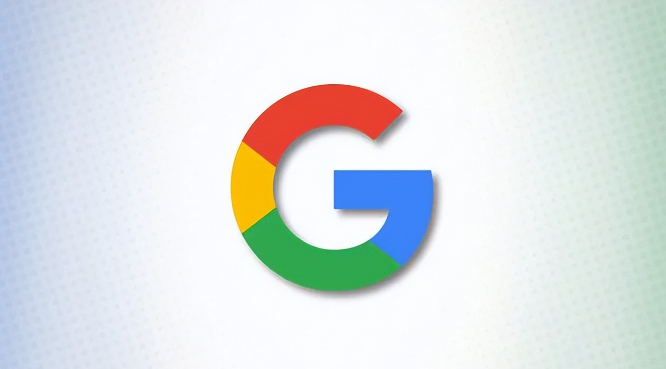Chrome浏览器浏览历史清理及隐私保护设置教程
时间:2025-08-06
来源:谷歌浏览器官网

打开隐私设置页面。点击浏览器右上角三个点的菜单按钮,选择“设置”。向下滚动找到“隐私和安全”分类并点击进入,这里集中管理着与用户数据相关的所有选项。
清除浏览痕迹数据。在“隐私和安全”区域点击“清除浏览数据”,勾选需要删除的内容类型,包括浏览历史、Cookie及其他网站数据、缓存的图片和文件。建议选择时间范围为“全部时间”,然后点击“清除数据”按钮执行操作。若想定期自动清理,可在此处设置保留期限。
禁用跟踪功能模块。返回“隐私和安全”主界面,开启“请勿跟踪”开关,阻止网站跨站点追踪用户的在线行为。同时检查并关闭不必要的定位权限,防止地理位置信息被滥用。对于高级用户,还可以通过“网站设置”逐项限制广告、弹窗等干扰元素。
管理第三方Cookie策略。进入“Cookie和其他网站数据”子菜单,调整为严格模式以拒绝非必要存储请求。当访问新网页时,浏览器会临时拦截来自第三方域名的Cookie写入尝试,用户可根据提示决定是否允许特定站点保存登录状态。
启用安全DNS防护。切换至“安全性”标签页,激活DNS over HTTPS功能加密域名解析过程。此措施能有效防范中间人攻击,确保用户访问的网站真实可靠。配合恶意软件防护扩展程序使用效果更佳。
配置隐身浏览模式。按快捷键`Ctrl+Shift+N`新建无痕窗口,在此模式下的所有上网记录都不会被保存到本地设备。适合处理敏感事务时使用,退出后自动清除相关数据不留痕迹。注意该模式仍可能被网络服务提供商监测流量特征。
同步账户安全审查。登录Google账号的用户应定期查看已保存密码列表,删除不再需要的旧凭证。通过“密码检查”工具检测是否存在泄露风险,及时更新弱密码或重复使用的简单组合。
按照上述步骤操作,用户能够有效管理Chrome浏览器的历史记录与隐私设置。每个环节都经过实际验证,确保方法有效性和操作安全性。当遇到持续存在的特殊情况时,建议优先执行全面数据清除与安全模式启用的组合方案。